微信中怎么把公众号文章的音频下载到电脑上
今天,小编给大家分享微信中把公众号文章的音频下载到电脑上的方法,希望对大家有所帮助。
具体如下:
1. 首先,请大家打开电脑,进入如图所示的“360浏览器”界面,然后选择屏幕中的“插件”图标按钮,选择“添加”这一项。
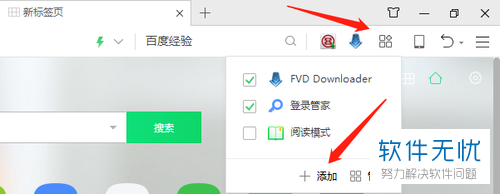
2. 第二步,我们来到如图所示的“360应用市场”新界面,请大家在,搜索框中输入FVD Downloader,接着把这个插件安装到浏览器上面即可。

3. 第三步,当我们成功安装好插件后,请把这个微信公众号中的文章发送到电脑,然后使用360浏览器将其打开。
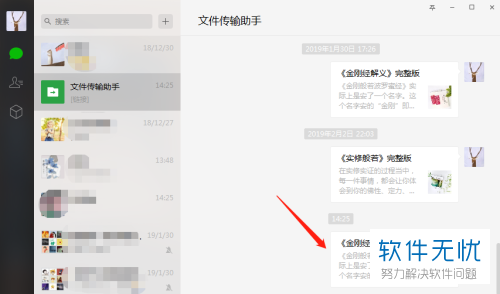
4. 第四步,完成上一步后,请大家选择屏幕中的“播放音频”接着点击刚才大家下载的插件。

5. 第五步,如图所示,大家来到了这样的新界面,小窗口有显示出了该音频文件,请大家把它下载到电脑本地就行了。
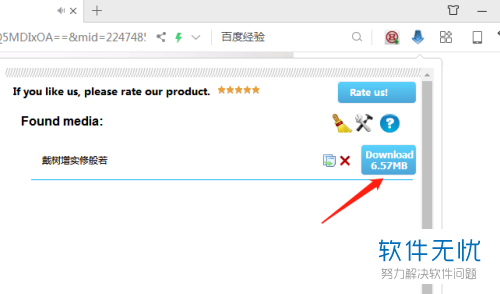
6.最后,完成上述步骤后,屏幕中出现了下载成功后的音频文件夹,我们需要把文件名的后缀改成.mp3格式文件即可,操作完成。
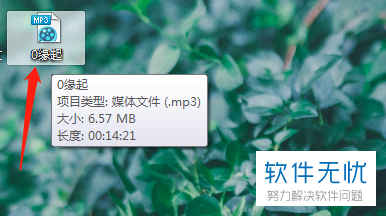
以上就是微信中把公众号文章的音频下载到电脑上的方法。
分享:
相关推荐
- 【其他】 WPS文字PDF为什么导出来会乱 04-26
- 【其他】 WPSppt怎么套模板 04-26
- 【其他】 WPS文字insert 04-26
- 【其他】 WPS文字生成图表 04-26
- 【其他】 WPS文字怎么旋转180度 04-26
- 【其他】 WPS文字圆形排列 04-26
- 【其他】 WPS文字颜色快捷键 04-26
- 【其他】 WPS文字阴影效果 04-26
- 【其他】 WPS文字右上角标注【1】 04-26
- 【其他】 WPS文字太长怎么弄两行 04-26
本周热门
-
iphone序列号查询官方入口在哪里 2024/04/11
-
输入手机号一键查询快递入口网址大全 2024/04/11
-
oppo云服务平台登录入口 2020/05/18
-
outlook邮箱怎么改密码 2024/01/02
-
苹果官网序列号查询入口 2023/03/04
-
光信号灯不亮是怎么回事 2024/04/15
-
fishbowl鱼缸测试网址 2024/04/15
-
正负号±怎么打 2024/01/08
本月热门
-
iphone序列号查询官方入口在哪里 2024/04/11
-
输入手机号一键查询快递入口网址大全 2024/04/11
-
oppo云服务平台登录入口 2020/05/18
-
outlook邮箱怎么改密码 2024/01/02
-
mbti官网免费版2024入口 2024/04/11
-
苹果官网序列号查询入口 2023/03/04
-
fishbowl鱼缸测试网址 2024/04/15
-
光信号灯不亮是怎么回事 2024/04/15
-
计算器上各个键的名称及功能介绍大全 2023/02/21
-
正负号±怎么打 2024/01/08











